Dejavnost H5P
3. Tipi aktivnosti
3.50. Virtual Tour (slov. Virtualen ogled)
Aktivnost omogoča prikaz prizora s kombinacijo slik (npr. 360-stopinskih, panoramskih) in navigacijskih točk za poustvarjanje virtualnega sprehoda po opazovanem (npr. prostoru, območju).
Izvajalec najprej doda sliko primarnega prizora (360⁰ sliko oz. statično), na katero veže ostale gradnike (npr. slike, zvočne posnetke, aktivnosti za udeležence) ali dodatne prizore .
Pregled osnovnega zaslona:
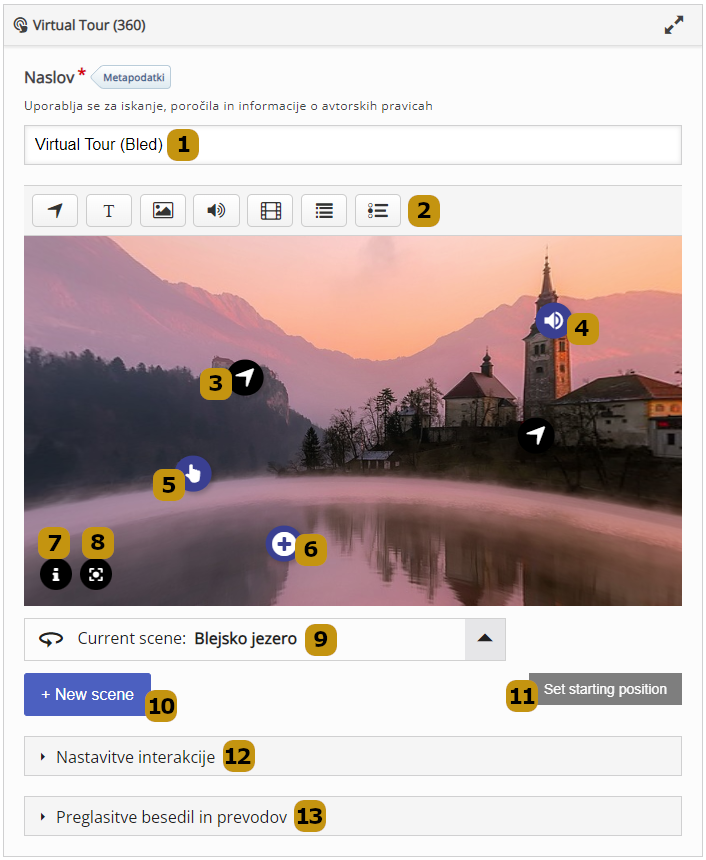
- Naslov: naslov aktivnosti.
- Orodna vrstica: bližnjice za dodajanje interaktivnih gradnikov, ki so prikazani kot gumbi.
- Prizor (angl. Go To Scene): gradnik s povezavo na drugo virtualno mesto/sliko.
- Avdioposnetek (angl. Audio): gradnik za predvajanje zvočnega posnetka.
- Povzetek (angl. Summary): gradnik s H5P aktivnostjo izbiranja pravilne trditve.
- Slika (angl. Image): gradnik za predstavitev slike kot dodatne vsebine.
- Opis prizora (angl. Scene Description): dodatne nastavitve ogleda (npr. zvočna spremljava, nadomestni opis).
- Ponastavitev kamere (angl. Reset Camera): ponastavitev pogleda in vrnitev na izhodiščno točko.
- Izbira prizora (angl. Choose a scene): seznam za urejanje obstoječih prizorov in izbiro primarnega.
- Nov prizor (angl. New scene): dodajanje novega prizora za širitev virtualne poti.
- Nastavi začetno točko (angl. Set starting position): nastavitev začetne točke za povrnitev pogleda na izhodiščno mesto.
- Nastavitev interakcije: dodatne nastavitve za prikaz in delovanje aktivnosti.
- Preglasitve besedil in prevodov: sprememba jezika uporabniškega vmesnika in možnost ročnih prilagoditev v dotični datoteki/nalogi.
Pregled gradnikov:
Aktiven del naloge predstavljajo gradniki, ki jih izvajalec na sliko prizora umesti iz orodne vrstice:
 Go To New Scene (slov. pojdi na nov prizor): določitev povezave na nov prizor, ki ga izvajalec izbere iz seznama oz. ustvari novega. Predstavlja osnovo za povezovanje prizorov med seboj in poustvarjanje virtualnega sprehoda, ki se udeležencem pokaže kot
Go To New Scene (slov. pojdi na nov prizor): določitev povezave na nov prizor, ki ga izvajalec izbere iz seznama oz. ustvari novega. Predstavlja osnovo za povezovanje prizorov med seboj in poustvarjanje virtualnega sprehoda, ki se udeležencem pokaže kot  .
. Text (slov. besedilo): vključitev besedila z opisom vsebine, ki se pokaže po izbiri
Text (slov. besedilo): vključitev besedila z opisom vsebine, ki se pokaže po izbiri  .
. Image (slov. slika): vključitev slike, ki se pokaže po izbiri
Image (slov. slika): vključitev slike, ki se pokaže po izbiri  . Čeprav je prikazan z enako ikono kot prizor tipa Več informacij (
. Čeprav je prikazan z enako ikono kot prizor tipa Več informacij (), pa je slika namenjena zgolj predstavitvi vsebine in nanjo ni možno dodajati drugih gradnikov.
 Audio (slov. zvočni posnetek): vključitev zvočnega posnetka, ki se pokaže po izbiri gumba
Audio (slov. zvočni posnetek): vključitev zvočnega posnetka, ki se pokaže po izbiri gumba  . Za razliko od zvočnega posnetka prizora (oz. vseh prizorov v razdelku Nastavitev interakcij), je lahko gradnikov z zvočnimi posnetki več in jih udeleženci predvajajo v poljubnem redu.
. Za razliko od zvočnega posnetka prizora (oz. vseh prizorov v razdelku Nastavitev interakcij), je lahko gradnikov z zvočnimi posnetki več in jih udeleženci predvajajo v poljubnem redu. Video (slov. videoposnetek): vključitev videoposnetka, ki se predvaja po izbiri gumba
Video (slov. videoposnetek): vključitev videoposnetka, ki se predvaja po izbiri gumba  .
. Summary (slov. Povzetek): samostojna istoimenska aktivnost za preverjanje usvojenega znanja z izbiro pravilno/ustrezno zapisane trditve. Udeležencem se pokaže kot gumb
Summary (slov. Povzetek): samostojna istoimenska aktivnost za preverjanje usvojenega znanja z izbiro pravilno/ustrezno zapisane trditve. Udeležencem se pokaže kot gumb  .
. Single Choice Set (slov. Izbira pravilnega odgovora): samostojna istoimenska aktivnost za pripravo zbirke vprašanj z izbiro pravilnega odgovora (angl. radio button). Udeležencem se pokaže kot gumb
Single Choice Set (slov. Izbira pravilnega odgovora): samostojna istoimenska aktivnost za pripravo zbirke vprašanj z izbiro pravilnega odgovora (angl. radio button). Udeležencem se pokaže kot gumb  .
.
Dodatne nastavitve:
V razdelku Nastavitve interakcije so na voljo še naslednje nastavitve, ki vplivajo na prikaz vsebine:
- Splošen avdioposnetek [Datoteka posnetka/URL poveza/Neposredni zajem z diktafonom]
Posnetek se predvaja pri vseh prizorih (privzeto), udeleženci pa ga predvajajo z zvočnikom v spodnjem levem kotu zaslona. Značilni posnetki posameznih prizorov se lahko dodajajo pri nastavitvah teh dotičnih prizorov. - Kakovost prikazovanja prizorov [Visoka/Srednja/Nizka]:
Izbira velikosti slike v prizorih in posledično njene kakovosti vpliva na prikaz slike prizorov (opozorilo: večje slike se nalagajo dalj časa). Učinek izbire v tem seznamu je najopaznejši v primeru ogleda vsebine v celozaslonskem pogledu oz. na velikih zaslonih, kjer se napake potencirajo. - Nastavitve oznake:
Izbira mesta za prikaz oznake ob dodanih elementih:- Položaj oznake [Desno, Levo, Zgoraj, Spodaj]
Nastavitev položaja besedila glede na ikono elementa (npr. desno od ikone). Pogoj za vidnost je zapis besedila oznake pri posameznem elementu. - Prikaži oznako [Da/Ne]
Nastavitev stalnega prikazovanja oznake oz. prikaza ob preletu miškinega kazalca.
- Položaj oznake [Desno, Levo, Zgoraj, Spodaj]